图8.2.1 突出块钣金壁(一)创建“平板”的两种类型选择下拉菜单命令后,系统弹出图8.2.2a所示的“突出块”对话框(一),创建完成后再次选择下拉菜单命令时,系统弹出图8.2.2b所示的“突出块”对话框(二)。图8.2.2 “突出块”对话框图8.2.2a所示的“突出块”对话框(一)中的选项的说明如下。......
2023-10-17
可以将伸直后的钣金壁部分或全部重新折弯回来,这就是钣金的重新折弯。
创建重新折弯特征的一般操作步骤如下:
(1)选择特征命令。
(2)选取折弯面:在模型中选择执行重新折弯操作的折弯面(可以选择一个或多个执行“重新折弯”操作的面)。
(3)在“重新折弯”对话框中单击 按钮,完成特征的创建。
按钮,完成特征的创建。
下面以图8.3.14所示的模型为例,说明创建重新折弯特征的一般操作步骤。
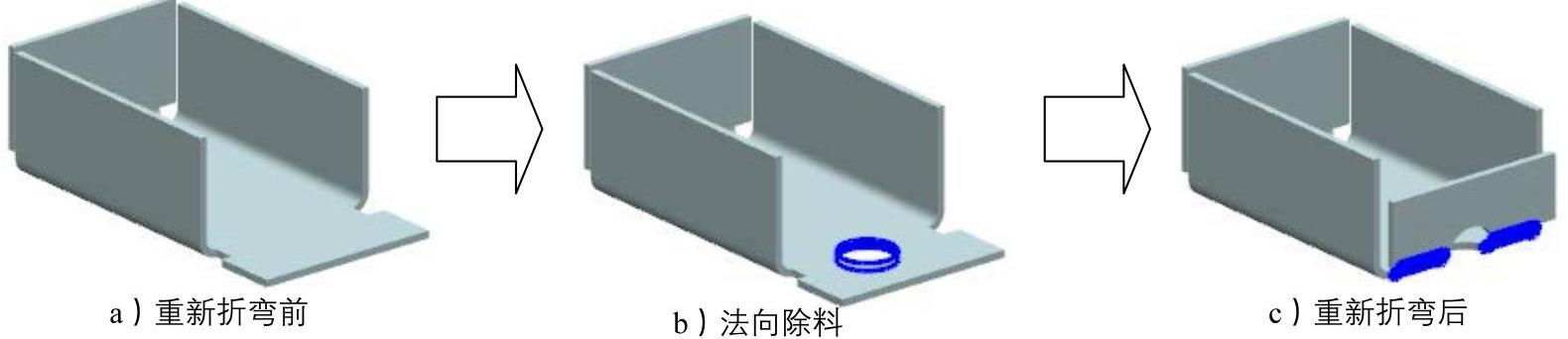
图8.3.14 重新折弯
1.打开一个现有的零件模型,并创建“法向除料”特征
 打开文件D:\ugxc10\work\ch08.03.03\sm_rebend_02.prt。
打开文件D:\ugxc10\work\ch08.03.03\sm_rebend_02.prt。
 创建图8.3.14b所示的法向除料特征。
创建图8.3.14b所示的法向除料特征。
(1)选择特征命令。选择下拉菜单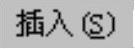
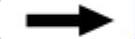

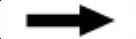
 命令,系统弹出“法向除料”对话框。
命令,系统弹出“法向除料”对话框。
(2)绘制除料截面草图。在“法向除料”对话框 区域的下拉列表中选择
区域的下拉列表中选择 选项,单击
选项,单击 按钮,选取图8.3.15所示的模型表面为草图平面,取消选中
按钮,选取图8.3.15所示的模型表面为草图平面,取消选中 区域的
区域的 复选框,单击
复选框,单击 按钮,绘制图8.3.16所示的截面草图,然后退出草图环境。
按钮,绘制图8.3.16所示的截面草图,然后退出草图环境。
(3)定义除料的深度属性。在 区域下的
区域下的 下拉列表中选择
下拉列表中选择 选项;在
选项;在 下拉列表中选择
下拉列表中选择 选项。
选项。
(4)在“法向除料”对话框中单击 按钮,完成特征的创建。
按钮,完成特征的创建。
 (www.chuimin.cn)
(www.chuimin.cn)
图8.3.15 选取草图平面
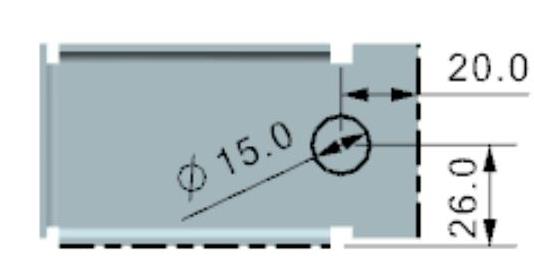
图8.3.16 截面草图
2.创建“重新折弯”特征
 选择特征命令。选择下拉菜单
选择特征命令。选择下拉菜单
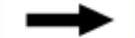
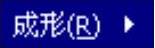

 命令,系统弹出图8.3.17所示的“重新折弯”对话框。
命令,系统弹出图8.3.17所示的“重新折弯”对话框。
 定义伸直面。在系统
定义伸直面。在系统 的提示下,选取图8.3.18所示的面为伸直面。
的提示下,选取图8.3.18所示的面为伸直面。
 在“重新折弯”对话框中单击
在“重新折弯”对话框中单击 按钮,完成特征的创建。
按钮,完成特征的创建。
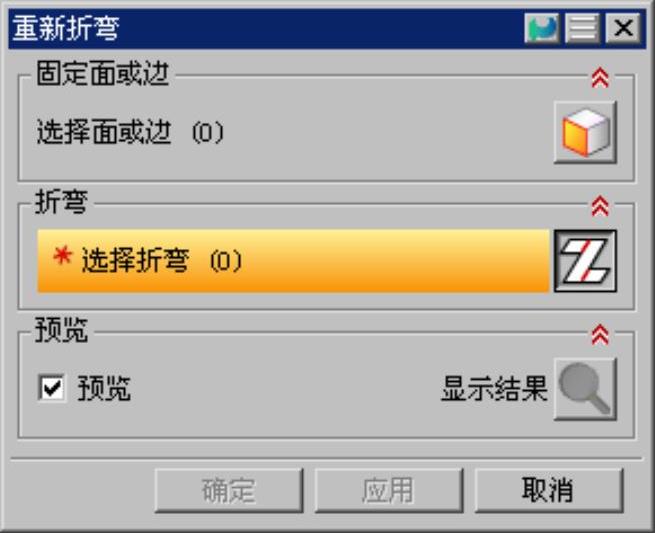
图8.3.17 “重新折弯”对话框
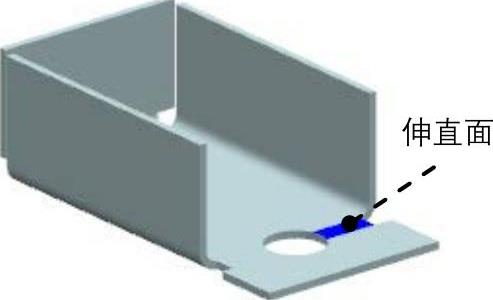
图8.3.18 伸直面
图8.3.17所示的“重新折弯”对话框中按钮的功能说明如下。
◆  (固定面或边)按钮:此按钮用来定义执行“重新折弯”操作时保持固定不动的面或边。
(固定面或边)按钮:此按钮用来定义执行“重新折弯”操作时保持固定不动的面或边。
◆  (折弯)按钮:用来定义执行“重新折弯”操作的折弯面(“展开”面)。可以选择一个或多个面取消折弯特征。当选择“取消折弯”面后,所选择的取消折弯特征在视图中将高亮显示。此按钮在图8.3.17所示的“重新折弯”对话框中默认被按下。
(折弯)按钮:用来定义执行“重新折弯”操作的折弯面(“展开”面)。可以选择一个或多个面取消折弯特征。当选择“取消折弯”面后,所选择的取消折弯特征在视图中将高亮显示。此按钮在图8.3.17所示的“重新折弯”对话框中默认被按下。
有关UG NX 10.0快速入门及应用技巧的文章

图8.2.1 突出块钣金壁(一)创建“平板”的两种类型选择下拉菜单命令后,系统弹出图8.2.2a所示的“突出块”对话框(一),创建完成后再次选择下拉菜单命令时,系统弹出图8.2.2b所示的“突出块”对话框(二)。图8.2.2 “突出块”对话框图8.2.2a所示的“突出块”对话框(一)中的选项的说明如下。......
2023-10-17

UG NX 10.0中提供了多种功能模块,它们既相互独立又相互联系。基本环境是执行其他交互应用模块的先决条件,是用户打开UG NX 10.0进入的第一个应用模块。◆ 编辑UG NX 10.0复合建模的表达式——提供UG NX 10.0和Xess电子表格之间概念模型数据的无缝转换。注意以上有关UG NX 10.0的功能模块的介绍仅供参考,如有变动应以UGS公司最新相关的正式资料......
2023-10-17

图8.1.2 “钣金首选项”对话框(一)◆ 在区域中可以设置以下四个参数。图8.1.4 “钣金首选项”对话框(三)在“钣金首选项”对话框中单击选项卡,此时“钣金首选项”对话框(四)如图8.1.5所示。图8.1.6 “钣金首选项”对话框(五)......
2023-10-17

下面以图12.5.6为例,来说明编辑剖切线的一般过程。图12.5.7 “截面线”对话框图12.5.8 创建剖切线单击“截面线”对话框中的按钮,再单击按钮,此时视图并未立即更新。图12.5.9 定义剖切阴影线选择命令。依次选取图12.5.11所示的曲线作为剖面线边界。剖面线样式设置如图12.5.10所示。......
2023-10-17

图6.5.4 一般的曲面修剪图6.5.5 截面草图定义拉伸参数。选择下拉菜单命令,系统弹出图6.5.7所示的“修剪片体”对话框。图6.5.12 选择要分割的曲面图6.5.13 选择曲线串图6.5.14 曲面分割预览在“分割面”对话框中单击按钮,完成曲面的分割操作。下面将以图6.5.16所示的修剪与延伸曲面为例,来说明“制作拐角”修剪与延伸方式的一般操作过程。图6.5.15 “修剪和延伸”对话框图6.5.16 修剪与延伸曲面定义刀具面。......
2023-10-17

在“模具分型工具”工具条中单击“检查区域”按钮,系统弹出图14.6.1所示的“检查区域”对话框(一),同时模型被加亮,并显示开模方向,如图14.6.2所示。图14.6.5 定义拆分面定义创建曲线方法。图14.6.13 创建分型线图14.6.14 定义过渡对象图14.6.15 延伸距离创建条带曲面1。图14.6.16 条带曲面1图14.6.17 条带曲面2创建型腔和型芯在“模具分型工具”工具条中单击“定义型腔和型芯”按钮,系统弹出“定义型腔和型芯”对话框。图14.6.20 型芯片体图14.6.21 型芯零件......
2023-10-17

“部件导航器主面板”面板提供了最全面的部件视图。图4.2.1 参照模型图4.2.3 部件导航器内右击后弹出的快捷菜单图4.2.2 “部件导航器”界面图4.2.4 “设计视图”模式图4.2.5 “时间戳记顺序”模式“部件导航器相依性面板”可以查看部件中特征几何体的父子关系,可以帮助修改计划对部件的潜在影响。图4.2.6 “部件导航器相依性”面板图4.2.7 “部件导航器细节”面板部件导航器预览面板显示可用的预览对象的图像。......
2023-10-17

接受系统默认的模板,在文本框中输入文件名称body,单击按钮。在文本框中输入值140.0,在文本框中输入值90.0,在文本框中输入值16.0。创建图4.3.10所示的圆柱体特征。图4.3.8 模型及模型树图4.3.9 创建长方体特征图4.3.10 创建圆柱体特征选择命令。在下拉列表中选择选项,单击按钮,系统返回到“圆柱”对话框。对圆柱体和长方体特征进行布尔运算。图4.3.11 添加圆锥体特征定义圆锥体轴线方向。定义圆锥体底面圆心位置。单击按钮,完成圆锥体的创建。......
2023-10-17
相关推荐